
So aktivieren Sie Airplay für Ihre Poly Zoom Rooms

Mit dem aktuellsten Release der Zoom Software (5.10) ist es nun möglich Content über Airplay (IPhone und Mac) in Ihren Zoom Room zu sharen. Wie genau das funktioniert erfahren Sie in diesem Blog Post.
Was Sie benötigen:
- Eine Poly Studio X oder G7500 mit dem aktuellen Zoom Release 5.10
- Ein IPhone oder einen Mac
- Internetzugang
- Admin Zugriff auf Ihren Zoom Tenant
- ggf. Admin Zugriff auf Ihren Video Endpunkt
Hinweis:
Um Apple Airplay nutzen zu können, müssen sich Sender und Empfänger im selben Netzwerk befinden. Dies ist also anders als bei Miracast oder dem Wireless Sharing über die Zoom-App.
Los geht´s
Loggen Sie sich als Admin auf https://zoom.us/ ein und klicken Sie auf „My Account“ .
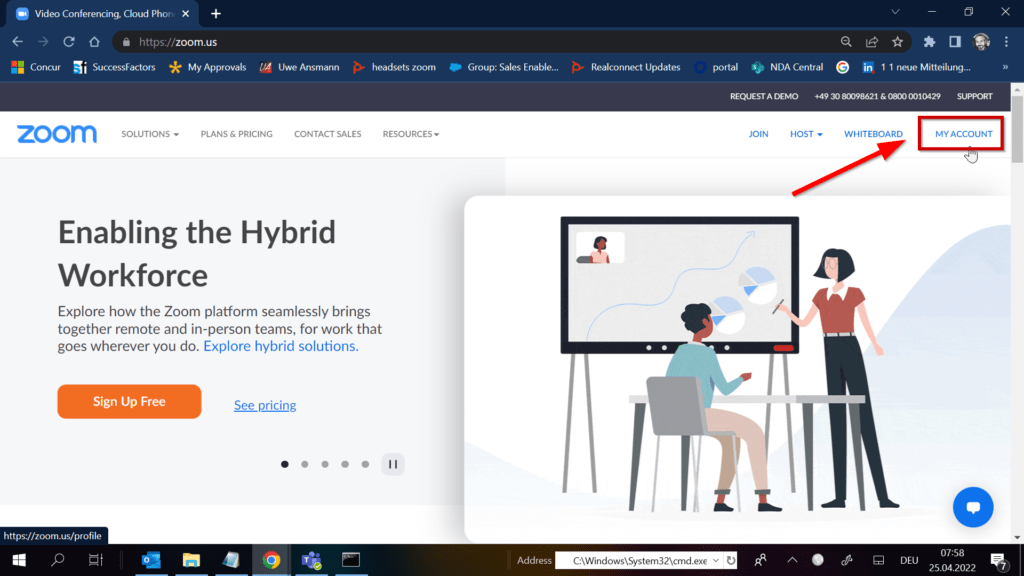
Klicken Sie links in der Navigation auf „Room Management“ und anschließend auf „Zoom Rooms“ .
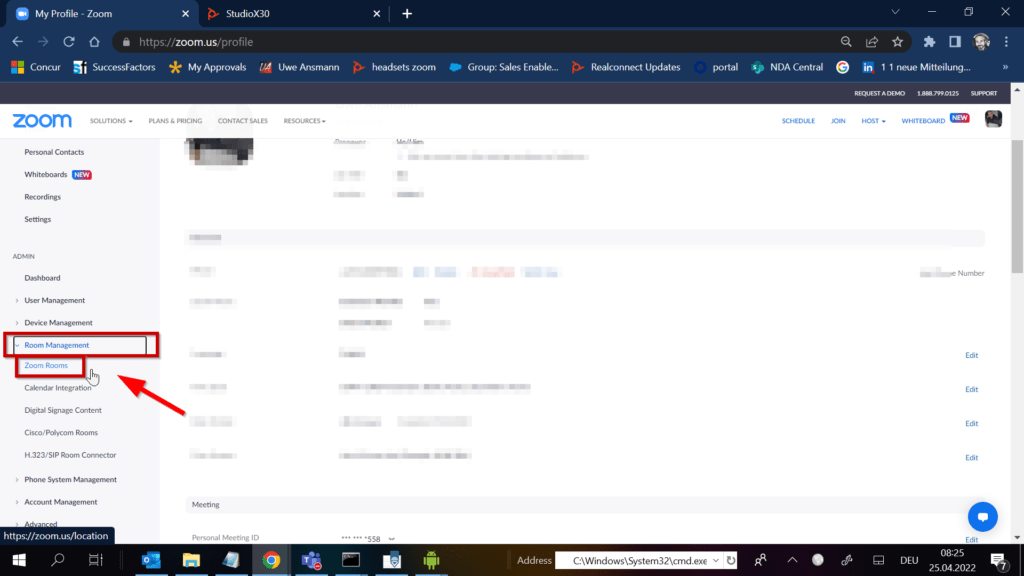
Klicken Sie rechts oben, neben Zoom Rooms, auf „Account Settings“ .
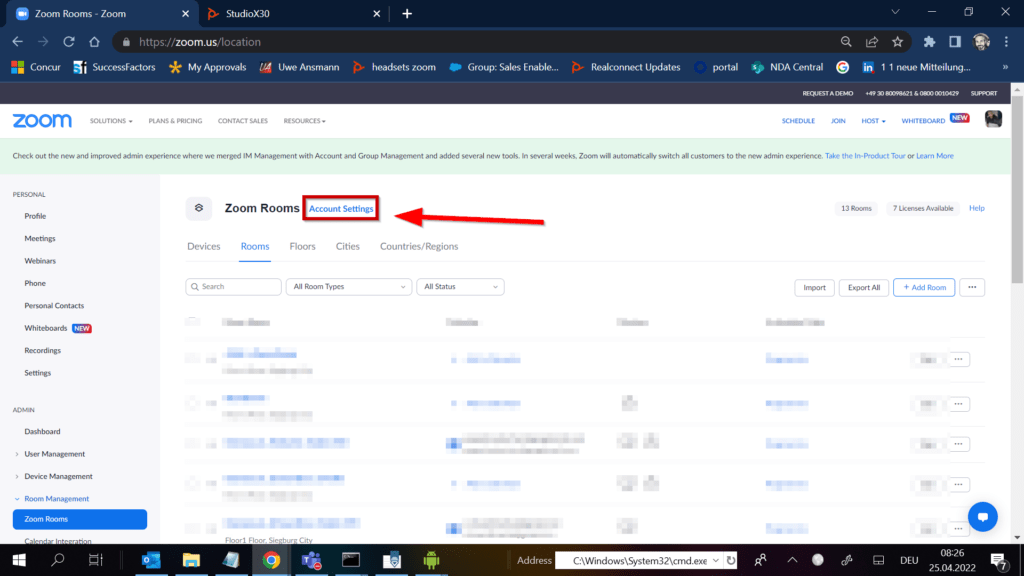
Klicken Sie auf den Reiter „Meeting“ .
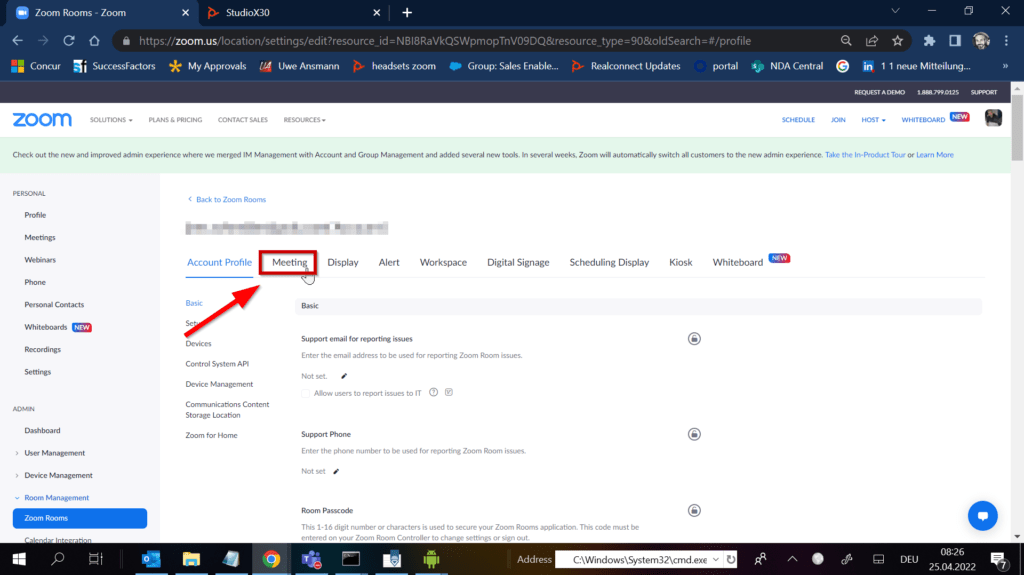
Scrollen Sie auf der Seite nach unten bis zum Punkt „Apple Screen Mirroring“ .
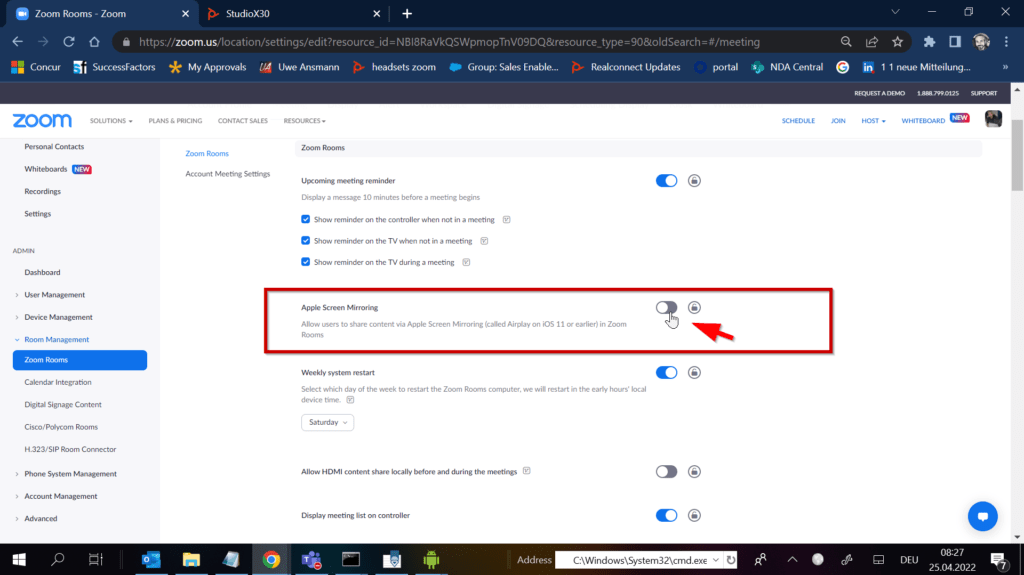
Aktiveren Sie den Punkt und bestätigen Sie die Abfrage mit „Enable“ .
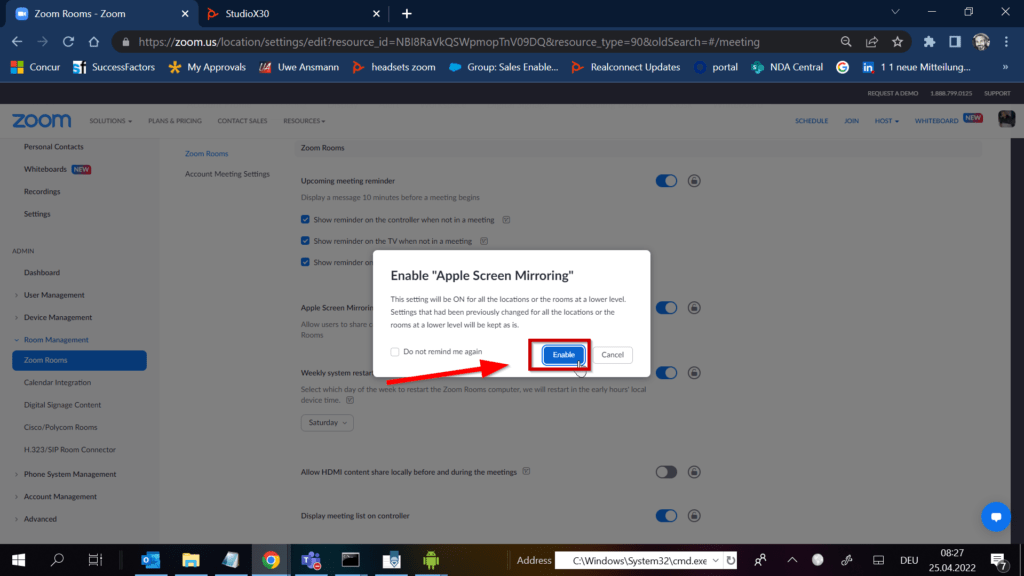
Ihre Änderung wird nun in Echtzeit übernommen und Sie sollten eine entsprechende Erfolgsnachricht am oberen Ende der Page angezeigt bekommen.
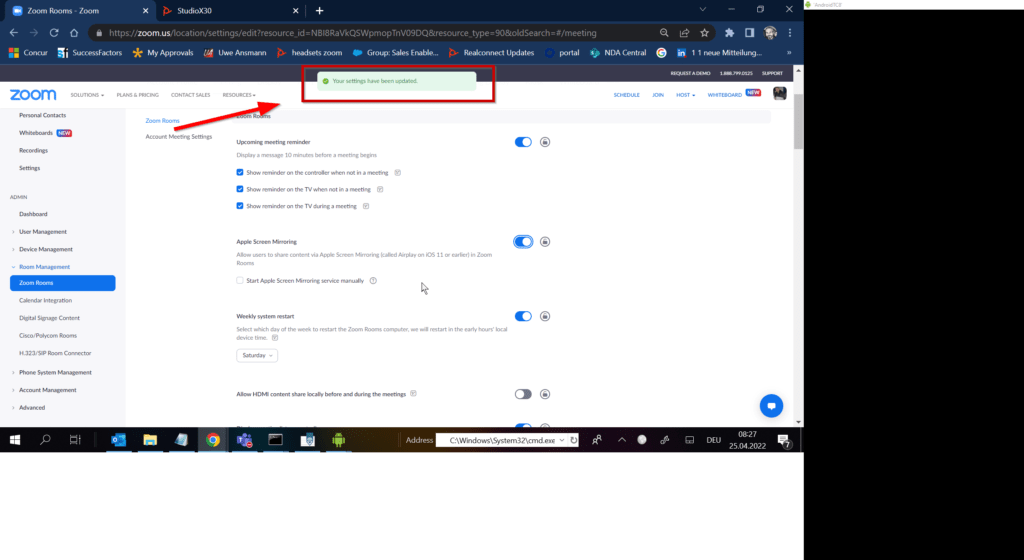
Hinweis:
Dieses Setting ändert die Airplay-Einstellungen für alle Ihre Zoom Room Systeme. Sie können granularer vorgehen (sofern notwendig), indem Sie einen spezifischen Zoom Room auswählen und die Meeting Settings editieren.
Nehmen Sie nun Ihr iPhone zur Hand und rufen Sie das Kontrollzentrum auf.
Klicken Sie jetzt auf das „Screensharing“ Symbol. Klicken Sie auf den Namen Ihres Zoom Room Systems in der Liste der gefundenen Airplay-Systeme.
Sie werden nun nach einem Passcode gefragt. Dieser wird Ihnen auf dem TC8 und auf dem Front Of Room Display angezeigt.
Front Of Room Passcode Anzeige
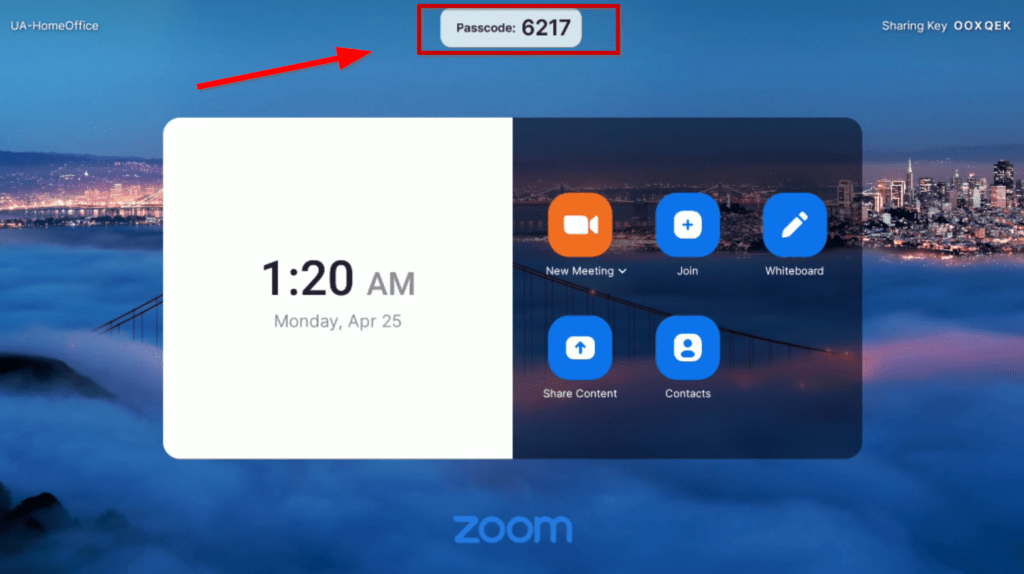
TC8 Passcode Anzeige
Tragen Sie den Code ein und bestäitgen Sie.

Ihr Handy Screen sollte nun als Content auf Ihrem Zoom Room erscheinen.
Landscape- und Portrait Modus funktionieren.
Um das Sharing zu beenden, rufen Sie wieder das Kontrollzentrum auf, klicken auf das Screensharing Symbol und anschließend auf „Synchronisierung stoppen“ .
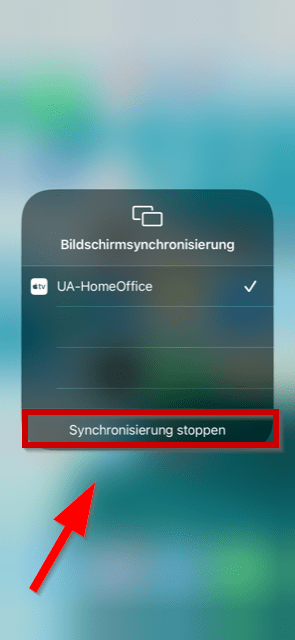
Sollte dies bei Ihnen nicht funktionieren, stellen Sie bitte sicher, dass Sie die aktuellste Zoom Rooms Software (5.10) nutzen. Sie können dies in der Device-Übersicht im Zoom Portal tun. Zum Upgrade klicken Sie einfach auf das Pfeil-Symbol.

Hinweis:
Eine Konfigurationsänderung auf Studio X / G7500 Seite ist nicht notwendig. Bitte enablen Sie Airplay nicht imWebinterface und belassen Sie die Settings im Default.
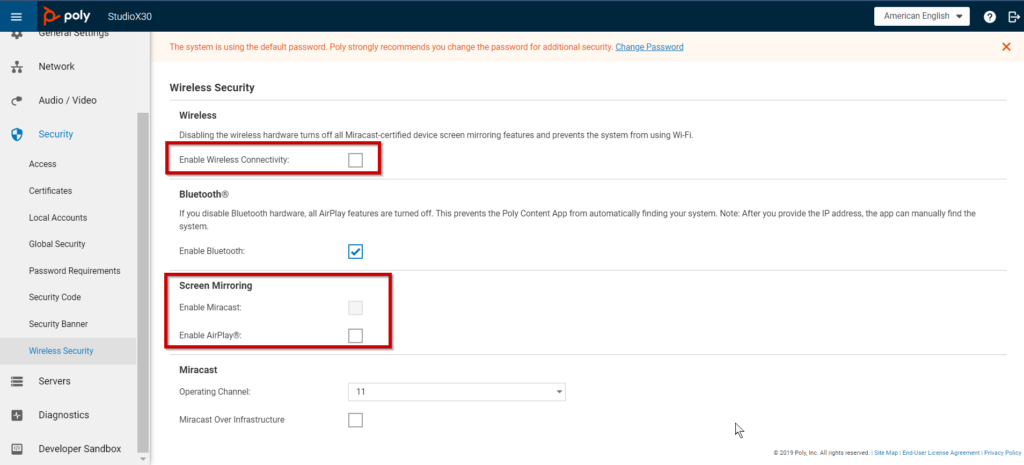
Fertig 🙂

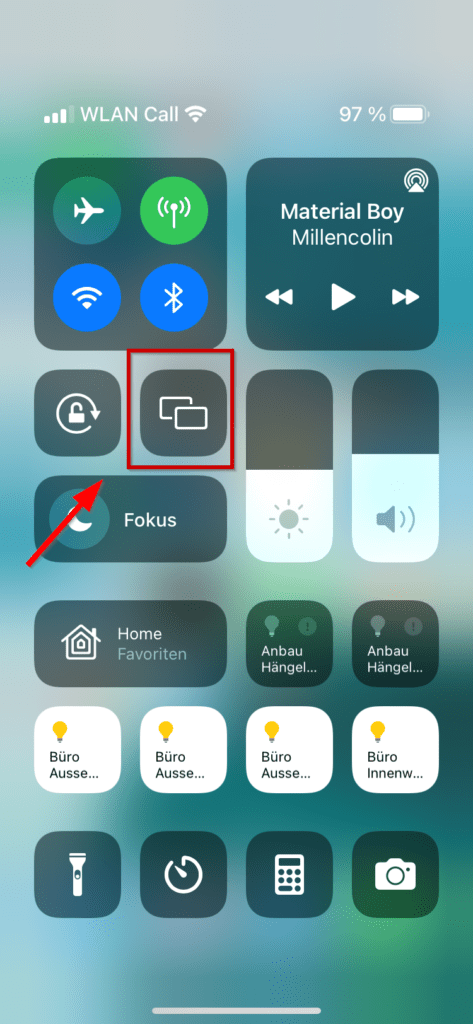
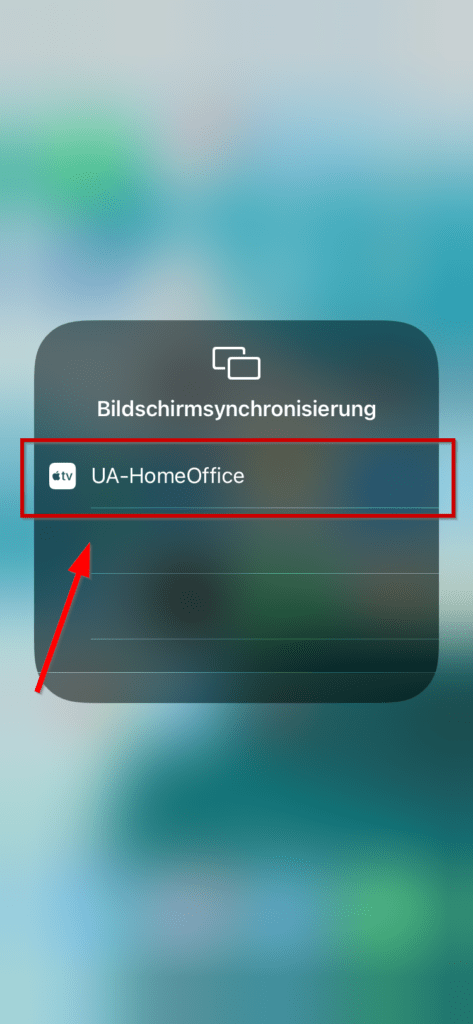
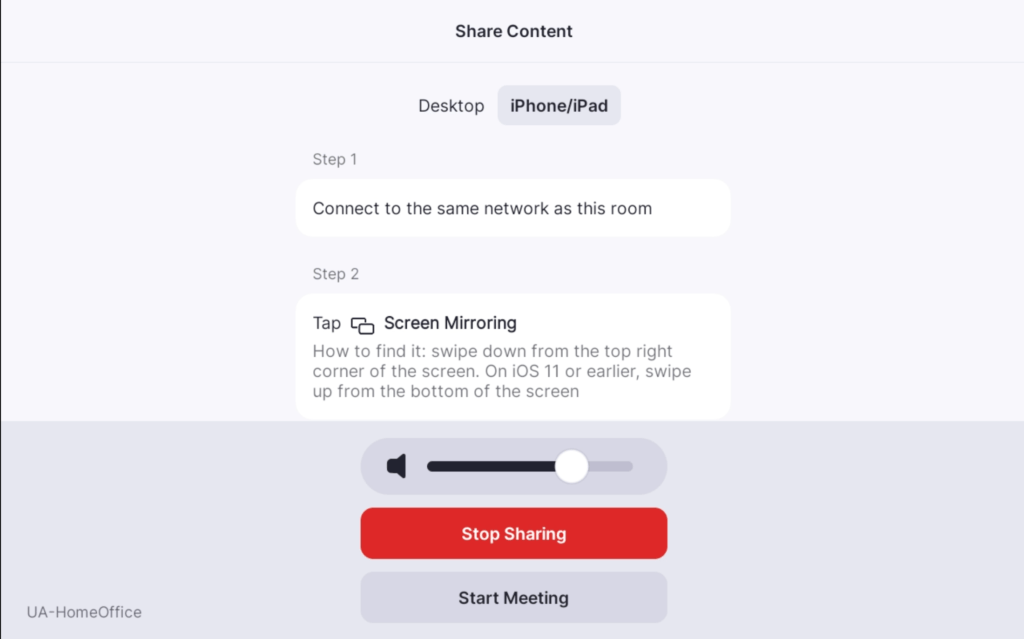
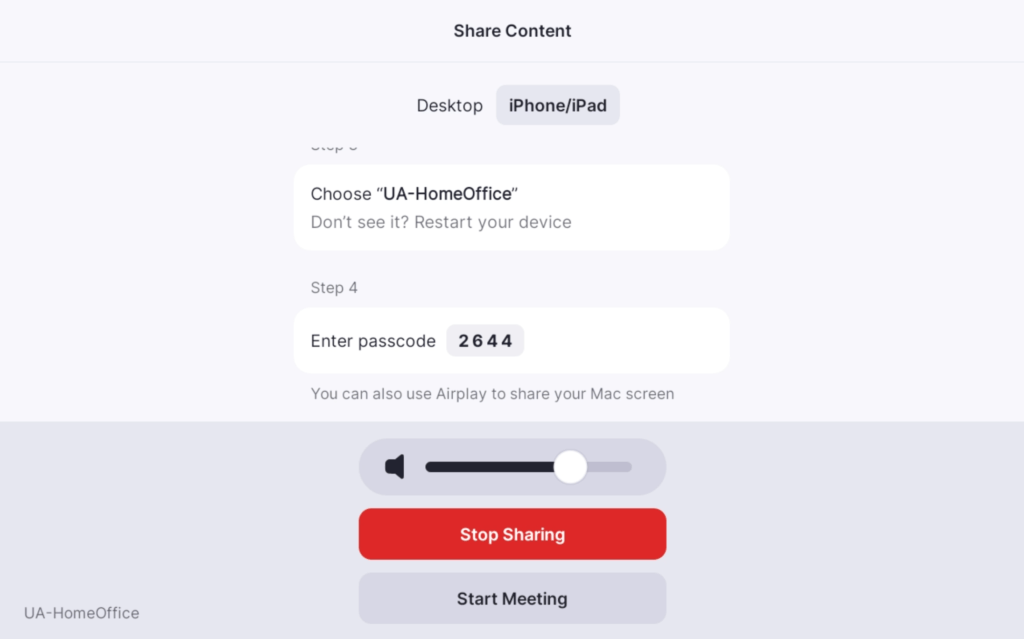
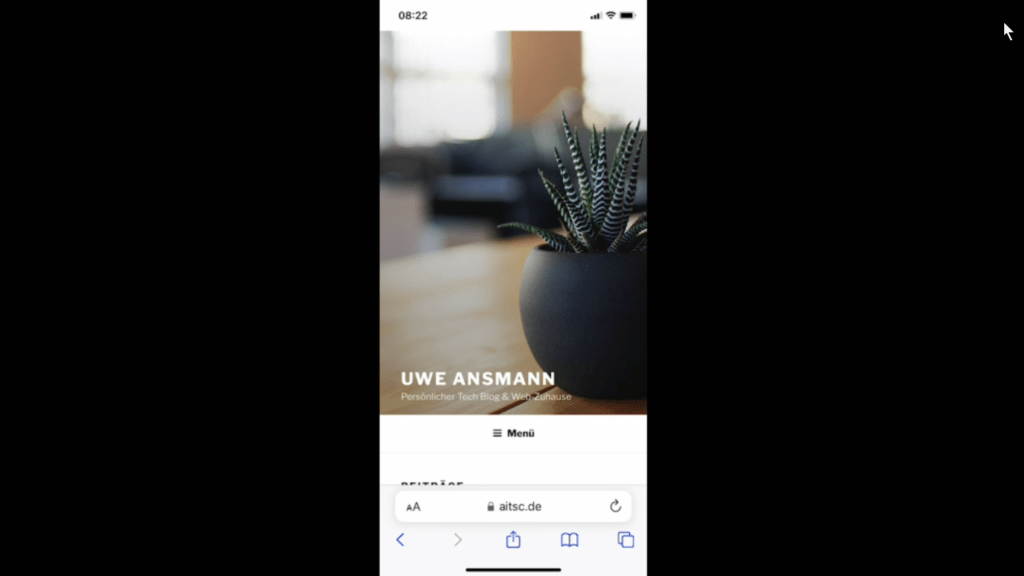
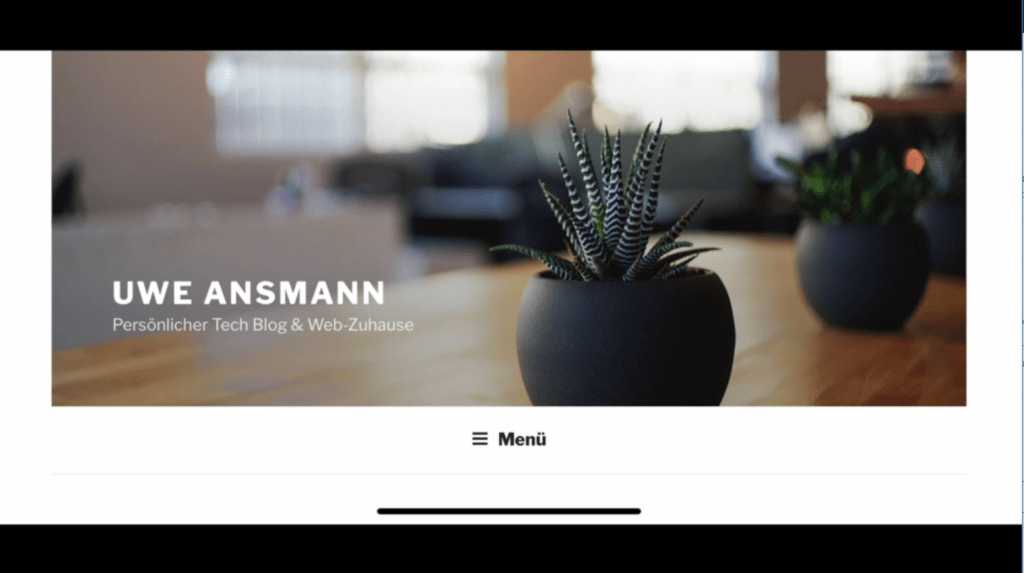
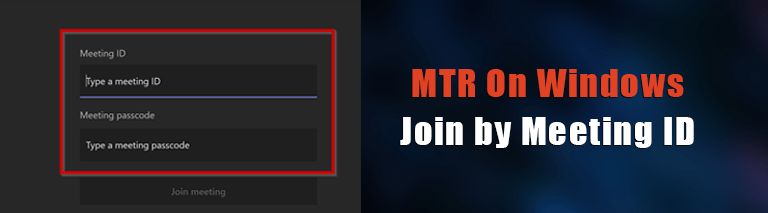
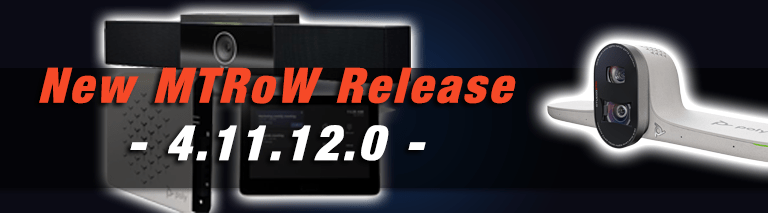




Leave a Comment